Vannak többféleképpen készíthet képernyőképet Androidon, de a legegyszerűbb és legalapvetőbb a Be / kikapcsolás és a Hangerő le gombok egy másodpercig tartása, ennyi.
Egy tipikus képernyőkép csak rögzítse azonban azt, ami az aktív képernyőn megjelenik. Ha hosszú beszélgetést, weboldalt vagy több hozzászólást szeretne rögzíteni a közösségi hírcsatornában, akkor a folyamatot többször meg kell ismételnie, ami fárasztó folyamat.

Szerencsére elfoghat egy görgető képernyőképet Android-eszközén, és megtakaríthatja magának a problémát, hogy
A legtöbb csúcsteljesítményű Android készülék rendelkezik a beépített Scroll Capture opcióval, de ha a tiéd nem, akkor használhat egy harmadik féltől származó alkalmazást, amely " Csak jól fogom elvégezni a munkát. Megmutatjuk, hogyan lehet mindkét lehetőséget használni ennek eléréséhez.
Hogyan lehet rögzíteni a görgető képernyőképeket Androidon?
A natív képernyő-felvétel funkció használata
A képernyőképeket a egy felhasználó felkérte a Google-t annak végrehajtására -ig csak az Android készülékek képezték. A Google kezdetben azt mondta, hogy ez a szolgáltatás lehetetlen, de később megerősítette, hogy valóban megvalósítható.
Számos olyan Android készülék, mint a Samsung, a OnePlus, az LG és a Huawei, a görgető képernyőképeket kínálja a különféle monikerek.
A Samsung felhasználók számára a Scroll Captureelnevezésű funkciót először a Note 5-es kézibeszélő remek Rögzítés többeszköze segítségével vezették be. , amely lehetővé tette számukra, hogy hosszú képernyőképeket készítsenek egy fájlban. Más eszközökön, például a Huawei, Scrollshot néven ismert, az LG rendelkezik a „kiterjesztett” opcióval, az MIUI a Scroll opcióval, az OnePlus pedig „Scrolling” vagy kibővített képernyőképnek hívja.
Megmutatjuk, hogyan hosszú képernyőképeket készíthet a beépített eszközök segítségével a Samsung és a Huawei készüléken.
Görgethető képernyőképeket rögzíthet a Samsungon
1. Engedélyezze az intelligens rögzítést a készüléken a Beállításokmegnyitásával. Koppintson a Speciális szolgáltatásokelemre.

2. Keresse meg a Smart Captureelemet, és kapcsolja be a kapcsolót annak engedélyezéséhez.

3. Nyissa meg a képernyőt, amelyet rögzíteni szeretne, és készítsen egy képernyőképet. A Scroll Captureikon megjelenik a Vágás, Szerkesztésés a Megosztásikonok mellett. Koppintson rá, és görgessen ahhoz, ahova szeretne vége.
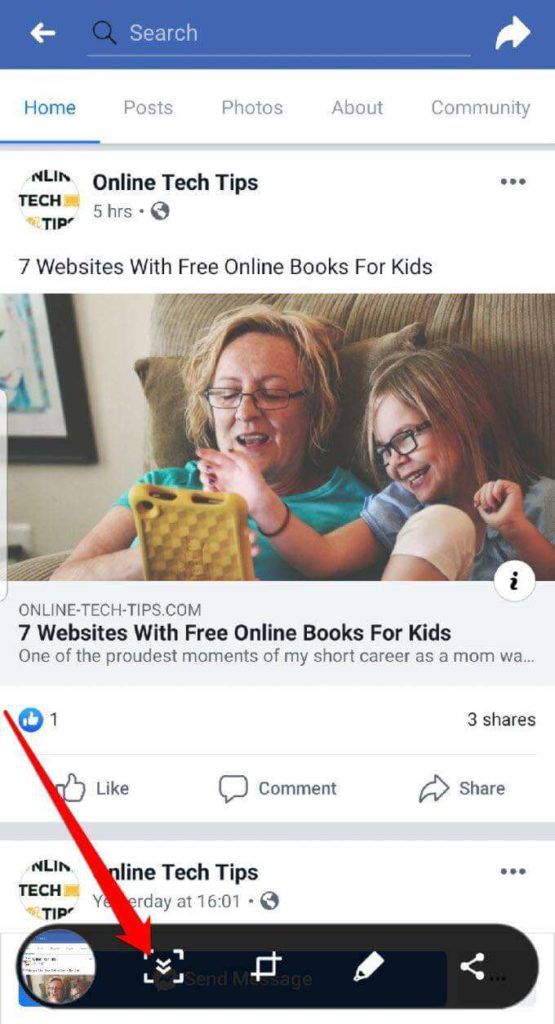
4. A képernyő bal alsó sarkában megjelenik a rögzített képernyőkép egy kis előnézete. Ha módosítani szeretné a képernyőképet, akkor megnyithatja azt a Galériából a Képernyőképekmappában, elvégezheti a szükséges módosításokat, és mentheti későbbi célra.

Rögzítő görgetés képernyőképei a Huawei-n
1. Nyissa meg azt a képernyőt, amelyben gördíthető képernyőképet készít, és tartsa lenyomva a Hangerő csökkentés és Bekapcsolásgombot a képernyőképe rögzítéséhez. Hamarosan megjelenik egy animáció, amely tudatja velünk, hogy a képet sikeresen rögzítették. Koppintson a képernyő alján található Scrollshotlehetőségre, közvetlenül az animáció eltűnése előtt.

2. A telefonja elkezdi gördülni a képernyőn, de megérinti a képernyőt, hogy megálljon azon a ponton, ahol szeretné, hogy a képernyőkép befejeződjön. A kép eredménye megjelenik a képernyőn, amely után szerkesztheti, megoszthatja vagy törölheti a képernyőképet.

Harmadik féltől származó alkalmazás használata
Ha Android-eszközén nincs a natív Scrollshot vagy scroll capture eszköz , harmadik féltől származó alkalmazás segítségével gördülő képernyőképeket készíthet.
A Google Play Áruházban számos alkalmazás található, amelyek segítségével hosszú képernyőképeket készíthet. Ebben az útmutatóban azonban a LongShot alkalmazást fogjuk használni.
A LongShot alkalmazás használata a görgető képernyőképek rögzítéséhez
Ez az ingyenes alkalmazás lehetővé teszi weblapok képernyőképeit készítheti -hez, beszélgetésekhez, szálakhoz és még sok máshoz egy lövésben. Könnyen kezelhető, és különféle lehetőségekkel rendelkezik a teljes oldalak rögzítéséhez. Például, ha el szeretne foglalni egy weboldalt, csak írja be az URL-t az alkalmazásba, és válassza ki a kezdő és a végpontot.
A LongShot ideális hosszú cikkek vagy hírcsatornák képernyőképeinek rögzítéséhez, és hibátlan, pixel-tökéletes eredményt hoz létre egyetlen gördülő képernyőképen.
Más alkalmazásokkal ellentétben a LongShot nem ad idegesítő vízjeleket. a képernyőképein. Az ingyenes alkalmazás hirdetés-támogatott, bár nem tolakodó, és bármikor bezárhatja őket. De egy kis díjért (kb. 2 dollár) eltávolíthatja őket, és élvezheti a hirdetések nélküli élményt.
1. Töltse le és telepítse a LongShot szoftvert. Indítsa el az alkalmazást a képernyőfelvétel készítéséhez.
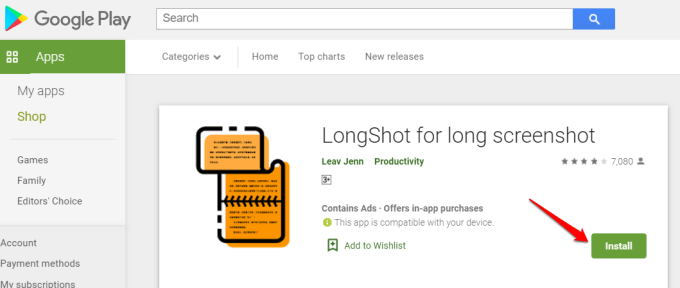
2. Ha azt akarja, hogy az alkalmazás automatikusan rögzítse a görgető képet, érintse meg a Automatikus görgetésmelletti jelölőnégyzetet.
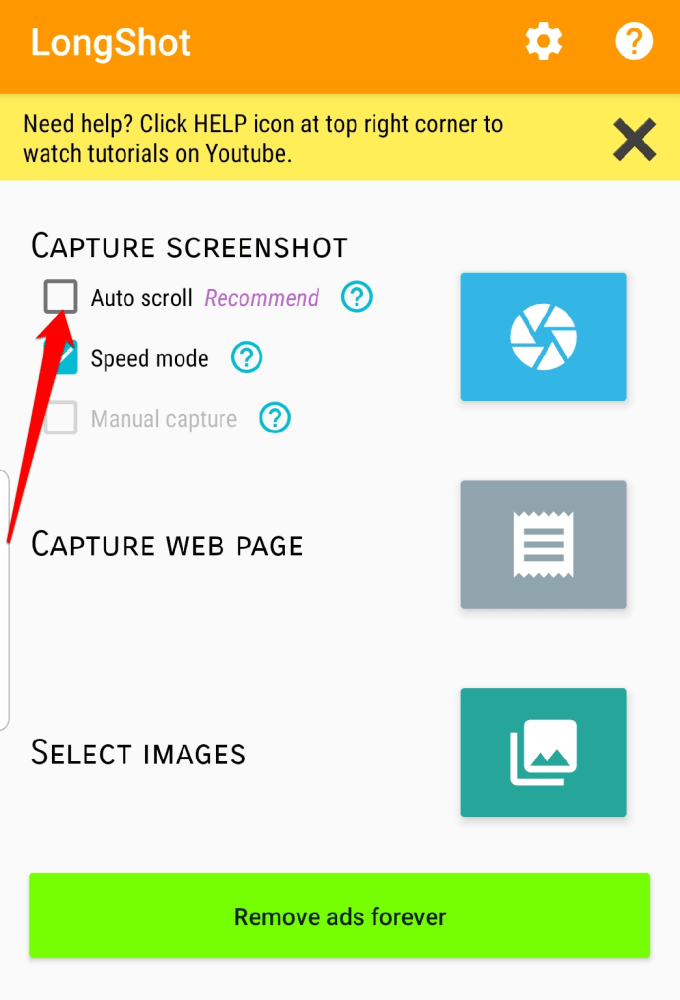
3. Lépjen a készülékére Beállítások>Kisegítő lehetőségek>Telepített szolgáltatások>LongShot, és kapcsolja be a kapcsolót az automatikus görgetés engedélyezéséhez. Adja meg a szükséges engedélyeket az OKmegérintésével.
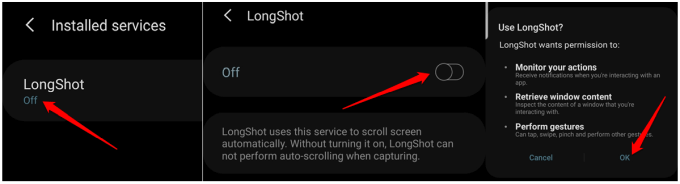
4. Ezután koppintson a Rögzítés képernyőképegomb jobb oldalán található kék gombra. Az alkalmazásnak engedélyre van szüksége a dolgok megjelenítéséhez más használt alkalmazásokon. Kapcsolja be az Engedély engedélyezésekapcsolót.
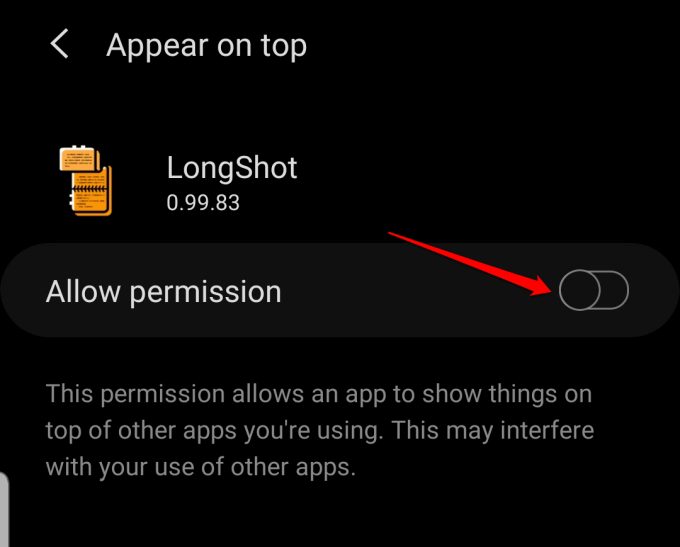
5. Megjelenik egy felugró ablak, amely értesíti Önt, hogy a LongShot elkezdi rögzíteni a képernyőn megjelenített mindent. Koppintson a Indítás mostelemre a képernyő rögzítésének folytatásához.

6. Két lebegő gombot lát: Start(zöld) és a Mégse(piros) gombot. Nyissa meg az alkalmazást, amelyben képernyőképeket készít, majd kattintson a zöld Start gombra.
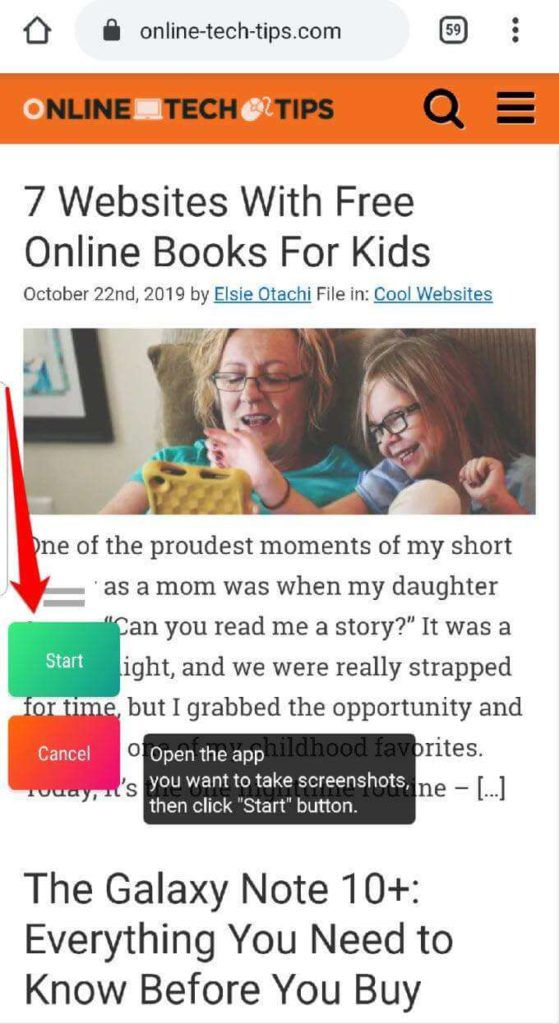
7. Piros vonal jelenik meg a képernyőn, amely segít kiválasztani a végpontot a görgetés közben. Koppintson a lebegő Kész(piros) gombra a görgethető felvétel leállításához.
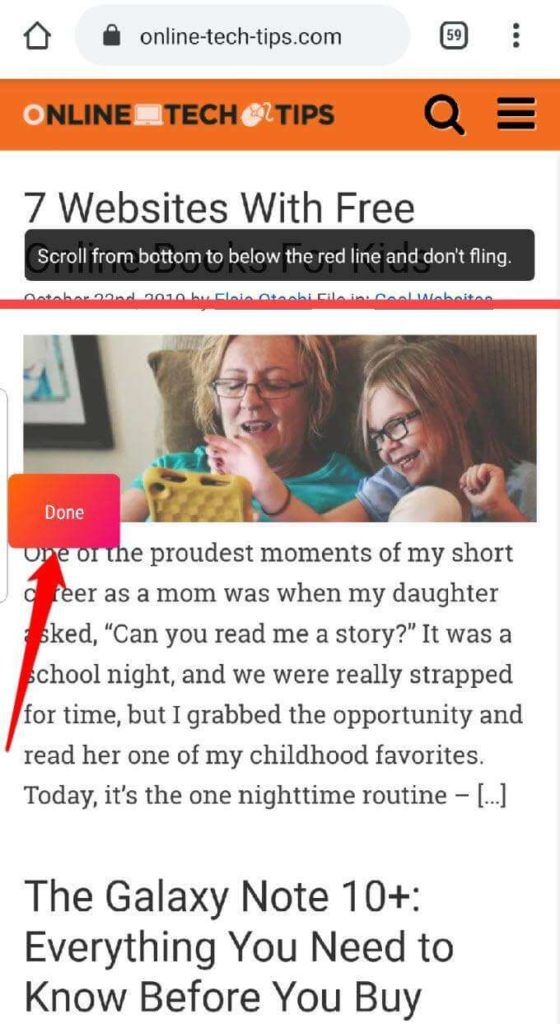
8. Az új képernyőn szerkesztheti vagy módosíthatja a rögzített képernyőképet. Ha szeretné, megőrizheti az eredeti képernyőképet, ha a tetején a Mentés közben is megtartja az eredeti képernyőképeketnégyzetet.
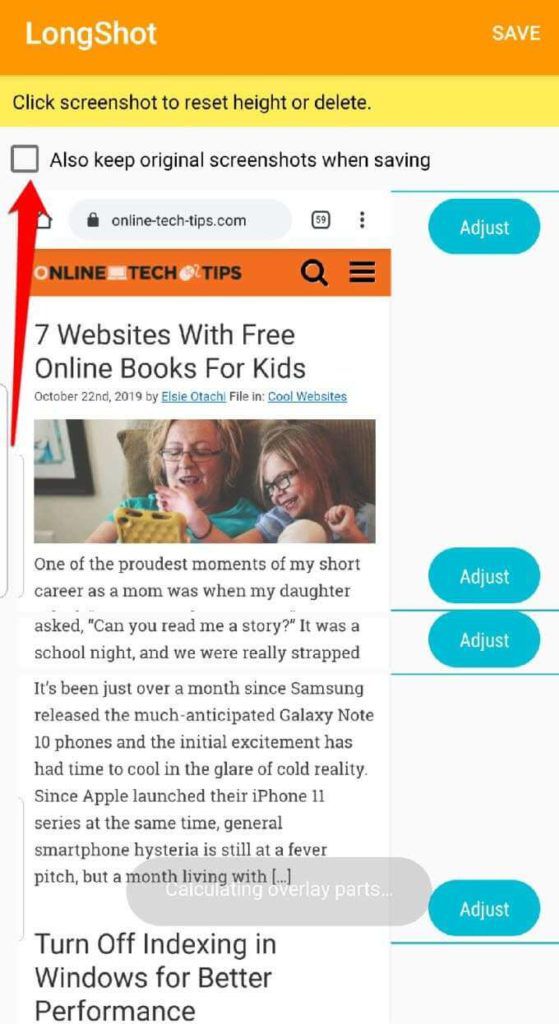
9. Koppintson a Mentésgombra, ha elkészült a szerkesztéssel.
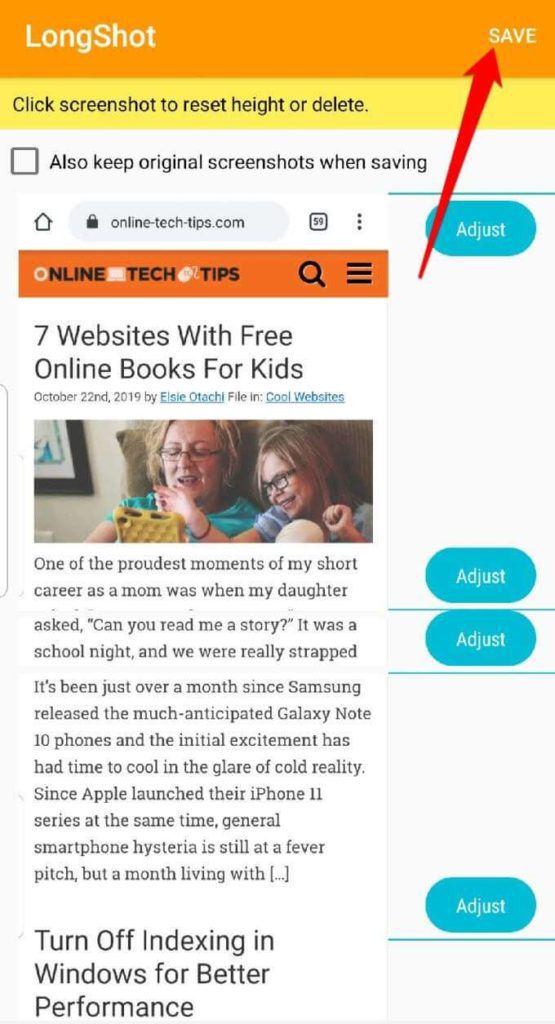
10. A kapott kép a képernyőn jelenik meg, három lehetőséggel alatta: Böngészés(a kép helyének megnyitásához a LongShot mappában), Értékelés(a alkalmazás) és Új(új görgető képernyőképet készít.).
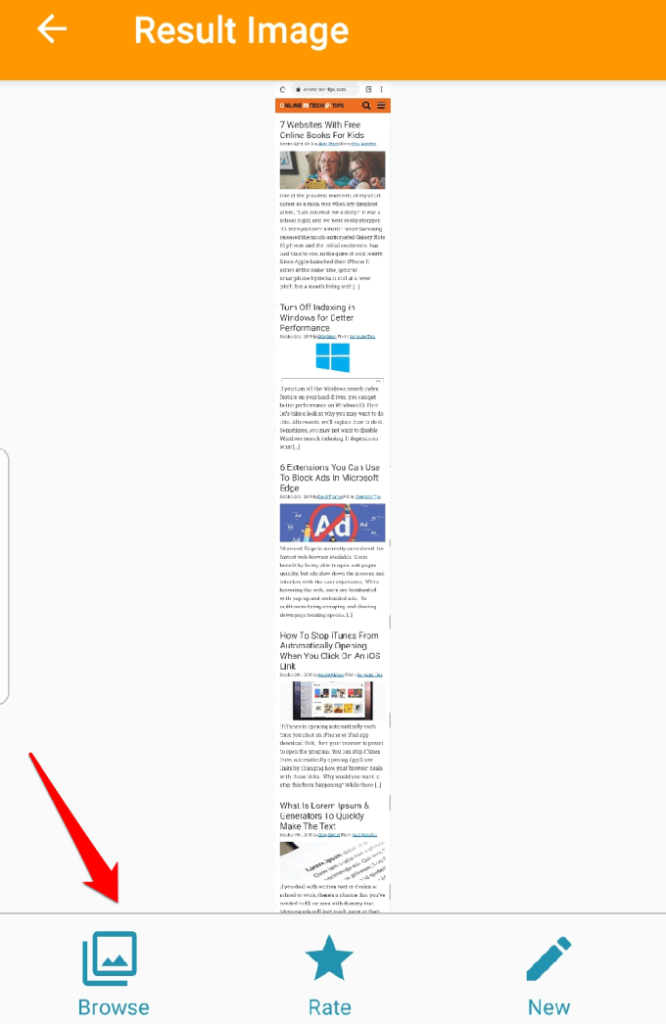
A LongShot alkalmazás a hosszú képernyőképeken kívül néhány további hasznos eszközzel is rendelkezik, mint például az öltéses eszköz, amely lehetővé teszi több képernyőkép összekapcsolását.
Összegzés
Amikor legközelebb képernyőképeket szeretne küldeni egy beszélgetésről, szálról, hosszú cikkről vagy hírcsatornáról, ne küzdjön több képernyőképekéval. Használja a Scrollshot vagy a Scroll Capture eszközt, vagy telepítse a LongShot alkalmazást, és időt és erőfeszítést takarítson meg magának.